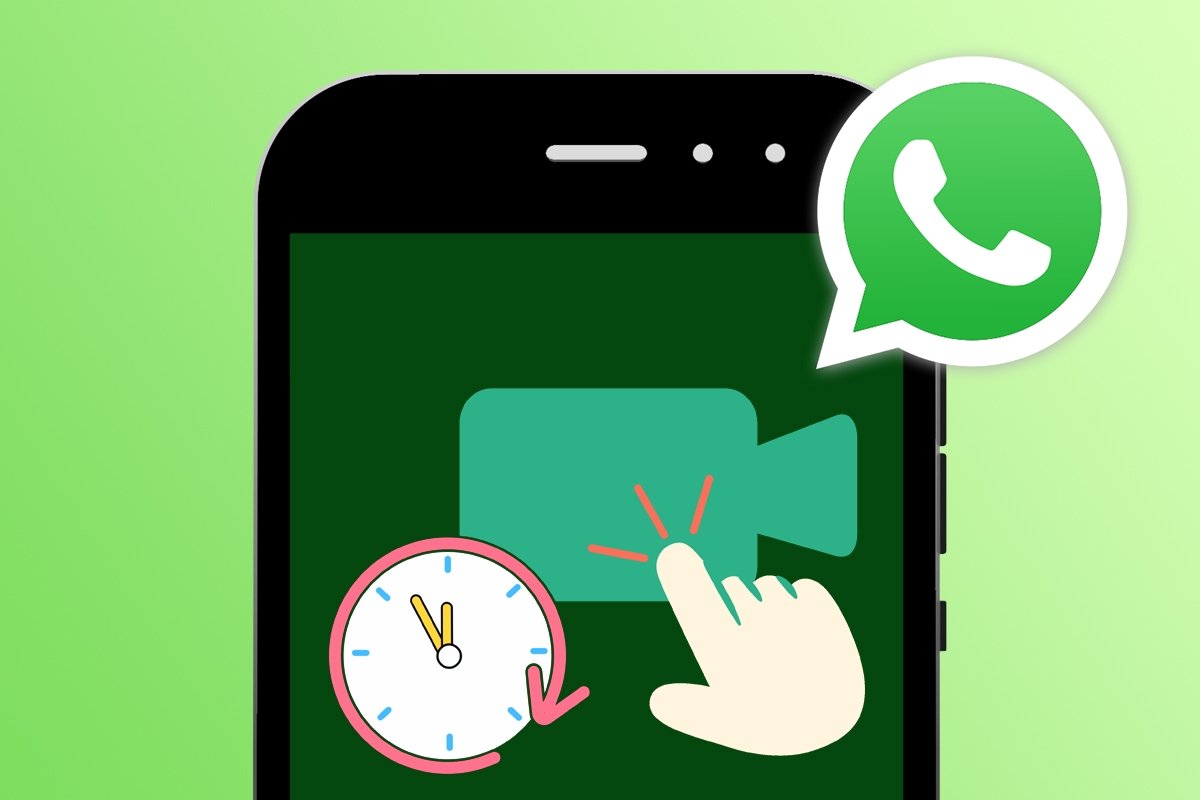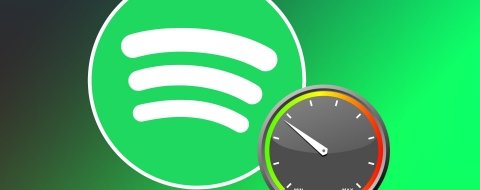Aunque WhatsApp nació como una “simple” aplicación de mensajería, lo cierto es que a día de hoy es mucho más. No solo podemos utilizarla para compartir archivos o hacer videollamadas, sino que además también incluye funciones de lo más interesantes. Una de ella la vamos a encontrar en sus estados, publicaciones muy similares a las historias que ofrece Instagram y que son usadas por sus usuarios para compartir tanto fotos como vídeos con sus contactos. En los siguientes párrafos os vamos a dar más detalles sobre estos estados, incluyendo información sobre sus limitaciones más importantes y un pequeño truco que puedes usar para saltártelas.
Cuánto puede durar un vídeo en un estado de WhatsApp
Los estados que nos permite subir WhatsApp son bastante “amables” en cuanto a lo que nos pide para subir contenido. Tan solo tenemos que elegir aquel vídeo, foto o GIF que queramos subir y publicarlo para que lo puedan ver nuestros contactos. Ahora bien, tal y como os hemos dicho algunas líneas más arriba, los estados tienen algún tipo de limitación que debemos de tener en cuenta antes de subir nada.
La primera de estas limitaciones (y la que más gente conoce) es que los estados solo se muestran durante un período de 24 horas. Transcurrido ese tiempo, el contenido que hayamos subido desaparecerá para todo el mundo, independientemente de lo que hayamos publicado. Ahora bien, hay otra limitación más importante, y es que la aplicación impide que podamos subir vídeos de más de 30 segundos. Si intentamos publicar un vídeo que dure más de este tiempo solo serán visibles los primeros 30 segundos, lo que puede ser un engorro, sobre todo si queremos subir un vídeo bastante largo.
 En vídeos muy largos solo podremos seleccionar fragmentos pequeños de 30 segundos
En vídeos muy largos solo podremos seleccionar fragmentos pequeños de 30 segundos
Qué hacer para que el estado de WhatsApp dure más
Entonces, ¿existe alguna forma para hacer que los estados duren más tiempo dentro de la aplicación? La respuesta es realmente sencilla: no, no tenemos nada que hacer. Tanto en lo que supone el límite de 24 horas como en cuanto a la limitación de 30 segundos de los vídeos, WhatsApp es bastante estricto y realmente no podremos hacer nada para aumentar dichos límites.
Ahora bien, existen dos trucos que podemos utilizar para saltarnos el límite de los 30 segundos. El primero de ellos pasa por convertir el vídeo en un GIF, ya que el límite solo es para vídeos y de esta manera nos lo estaríamos saltando. El problema de este método es que perderíamos el sonido, por lo que no deja de ser un método un tanto deficiente.
El segundo de estos trucos sí que es bastante efectivo, ya que con él no perderemos nada por el camino. Este truco al que hacemos referencia consiste en dividir los vídeos en fragmentos de 30 segundos, de tal forma que si los subimos todos juntos uno detrás de otro parecerá que hemos subido el vídeo completo.
Cómo subir un vídeo de más de 30 segundos al estado de WhatsApp
Como decimos, la única forma efectiva que tenemos de subir vídeos largos a los estados de WhatsApp pasa por dividir este en fragmentos de 30 segundos. La aplicación de WhatsApp nos permite hacerlo, aunque de una forma un tanto rudimentaria y que puede llegar a ser muy tediosa para vídeos especialmente largos. La solución más efectiva y cómoda pasa por utilizar una aplicación de terceros en concreto, la cual te mostramos justo a continuación.
Cómo dividir vídeos de varios minutos para ponerlos en el estado de WhatsApp
Si queremos subir vídeos largos a los estados de WhatsApp, lo mejor que podemos hacer pasa por instalar la aplicación Video Splitter. Esta aplicación está pensada precisamente para ello, y además de ser gratuita es muy sencilla de utilizar. Cuando la tengas instalada en tu dispositivo Android, lo único que deberás hacer será lo siguiente:
- Una vez abierta la aplicación, pulsa en Video dividido.
- Selecciona aquel vídeo que quieras dividir para subirlo a los estados de WhatsApp.
- Cuando el vídeo cargue, pulsa en el botón WhatsApp Split que encontrarás en la parte inferior izquierda de la pantalla.
- Confirma el proceso pulsando en el botón situado en la parte superior derecha.
- Escribe un nombre para el vídeo y espera que el proceso termine.
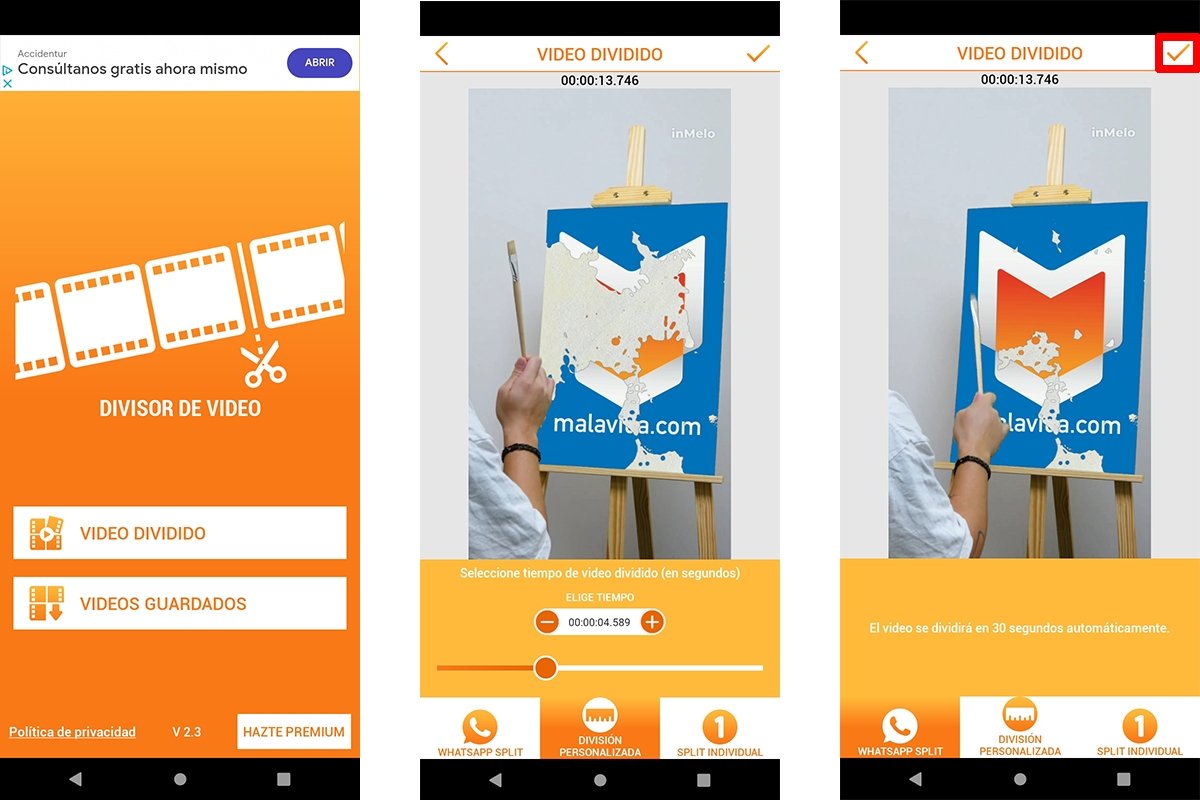 Video Splitter nos permite partir un vídeo para subirlo a los estados de WhatsApp
Video Splitter nos permite partir un vídeo para subirlo a los estados de WhatsApp
Una vez el proceso termine, tendremos dentro del almacenamiento de nuestro dispositivo el vídeo dividido en partes de 30 segundos. Para subirlo, podremos elegir hacerlo desde la propia aplicación de Video Splitter, aunque lo más recomendable es hacerlo manualmente desde WhatsApp.